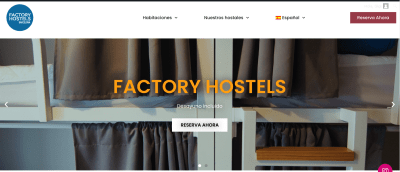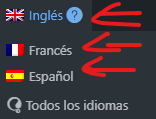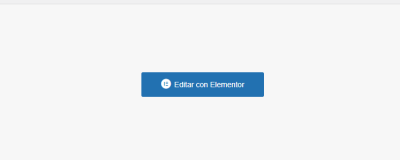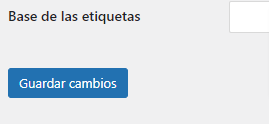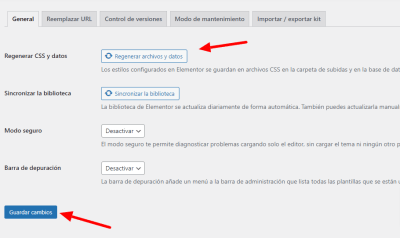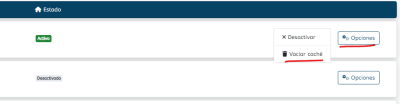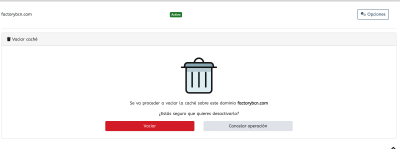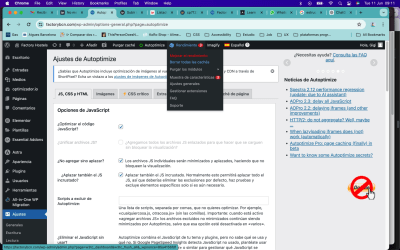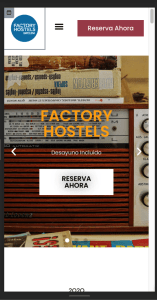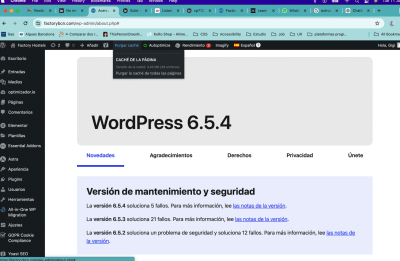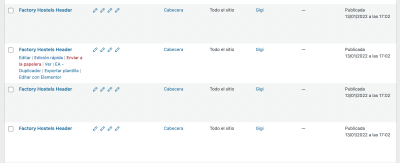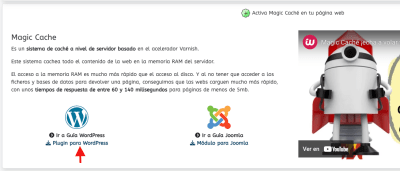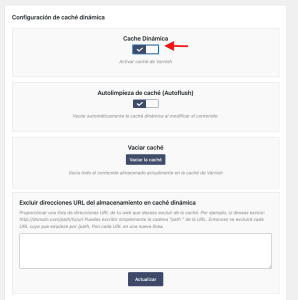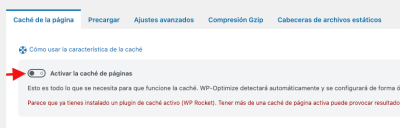Hola,
Realicé unos cambios en la cabecera de mi página con Elementor y cuando previsualizo desde Elementor y desde el Dashboard de Wordpress aparecen. Sin Embargo cuando lo hago en otro ordenador, no me aparecen. Añadí una página nueva al menú pero tampoco sale
Ya probé desactivando todos los plugins y borrando cache con WP-Optimize y Autoptimize y nada. 🙁
¿Alguien podría ayudarme?
Muchas gracias
Contenido solo visible a usuarios registrados
Hola Dario,
Puedes enviarnos algunas capturas sobre cuáles son los cambios que realizas y no logras visualizar en tu sitio web? de esta forma podemos verificar con mayor detalle lo que nos comentas.
Te comparto la siguiente guía donde indican como subir imágenes a foro https://soporteforo.webempresa.eu/guia/subir-imagenes-a-consultas-en-foro/
Un Saludo
Hola Dario,
En este caso lo que veo es que tienes el plugin de WPML en tu sitio web, por lo que debes revisar la cabecera en Elementor para cada idioma. Prueba vez pulsa en cada idioma, luego pulsa en editar con Elementor y cambiar la vista del header para este idioma
Guarda los cambios y borra la caché que tengas almacenada con tu plugin de Autoptimize, luego revisa si al hacerlo para todos los idiomas se visualizan los cambios.
Un Saludo
Hola Dario,
Prueba lo siguiente, Accede a Ajustes → Enlaces permanentes y sin realizar ningún cambio pulsa el botón de guardar cambios.
Luego de ello accede a Elementor → Herramientas → General y pulsa el botón de Regenerar CSS y datos
Finalmente, borra la caché de tu sitio web, de todos los plugins que tengas y verifica si ves los cambios
Verifícalo y nos comentas como va todo
Un Saludo
Ya hice todo lo que me dijiste y aún nada y me parece súper raro que no pille ni el cambio del menú en español. (me refiero a la pagina que añadí) Por otro lado al presionar catalán ahora dice que no encuentra la página cuando todas las traducciones estan hechas. Ya limpie cache con todos los plugins, hasta use el de webempresa MAgic Cache que no se si en este caso ayudaría
😐
Hola Dario,
Envíanos una captura de lo que se muestra en el listado de las plantillas de cabecera, igualmente envíanos una captura sobre la cada una de las cabeceras de los idiomas para revisarlo con mayor detalle.
Igualmente, si es posible indícanos con capturas como estas realizando la limpieza de las cachés para revisarlo. Ten en cuenta si tienes magic cache activo, limpiar la caché desde tu cuenta de hosting en la sección de Otras herramientas → Magic Caché
Un Saludo
Hola. Bueno he entrado esta mañana y no se porqué ni cómo pero ahora si funciona. Ayer no lo había tocado más después de lo último que te dije. Para ver si funcionaba bien ya queria arreglar el responsive. Lo arregle en español, vacié el cache y otra vez el mismo problema. No se ven los cambios. me sale todo super mal y tengo que hacer varios cambios de apariencia en el slider y en colores. ¿Tengo que esperar tanto tiempo para que se cambien las cosas? Te adjunto igual los pantallazos de lo que hago cada vez que cambio cosas desde que tengo el problema. Tambiñén te adjunto un pantallazo de cómo esta en móvil ahora y como quiero que quede.
A ver si logramos encontrar el problema. Muchas gracias
Hola Dario.
¿Tengo que esperar tanto tiempo para que se cambien las cosas?
Los cambios son automáticos y se realizan al instante lo que algunas veces la caché nos puede causar algún inconveniente, ya no la cache de la web incluso la caché del navegador si estás trabajando continuamente en la web no termina de descargar y cargar la nueva caché.
Veo que tienes activo Varnish pero no tienes el plugin.
.- Descarga el plugin de Varnish y lo instalas en tu WordPress, puedes descargarlo desde tu cuenta de WePanel -> Otra herramientas -> Magick Cache:
Una vez instalado:
.- Accede al plugin y activa la caché Dinámica:
Desde el plugin puedes también puedes vaciar la caché de Varnish sin tener que ir a tu cuenta de WePanel.
Veo que tienes WP-Optimize y el plugin de cache W3 Total Cache y tienes activa la cache en los dos. No puedes tener mas de una caché de página ya que puede causar conflictos.
.- Accede a WP-Optimize -> Cache y desactiva la cache:
Al utilizar el plugin de W3 Total Cache junto con Varnish tienes que hacer unos ajustes en el plugin:
.- Accede a Rendimiento-A ajustes Generales (esto solo lo verás si tienes W3 Total Cache activado). Aquí deja la siguiente configuración:
- Minimizar: Desactivado
- Opcode Cache: Déjala como está ( debería aparecerte por defecto como Opcode: Zend Opcache o bien como Not Available , ambos serían valores válidos)
- Cache base de datos: Activado
- Cache de objetos: Activado
- Cache de navegador: Activado
- CDN: Desactivado
- Proxy inverso: Desactivado
Veo que también utilizas el plugin autoptimize:
.- Accede Ajustes -> Autoptimize
.- En el bloque Otras opciones desmarca la opción " ¿Guardar los scripts y el CSS unificados como ficheros estáticos? "
Para la opción de caché de navegador, cuando te pase que hagas una modificación y no se muestre, revisalo con el navegar en privado:
-> https://support.google.com/chrome/answer/95464
Puedes también recarga la caché del navegador utilizando una combinación de teclas:
En Windows CTRL+SHIFT+R o SHIFT+F5
En macOS SHIFT+CMD+R
Un Saludo
HAsta ahora hice los cambios y volví a mirar el header y ahora esta bien. Espero que sea por todo lo que me dijiste. Haré otros cambios en la tarde a ver que tal.
Muchas gracias por la ayuda. De momento preferi desactivar W3 Total cache. Con Varnish ya tengo suficiente no?
Hola Dario.
Con Varnish ya tengo suficiente no?
Son dos clases de cahe distintas y funciona muy bien juntas.
Varnish es una cahe a nivel servidor, almacena la caché en la memoria del servidor con lo cual la sirve mas rapida que si tiene que estar el navegador buscando entre los archivos.
W3 Total cache es una cahe a nivel instalación, es decir, almacena la caché en archivos para luego servirla al navegador.
Como consejo utiliza las dos caches ya que se nota mucho.
Sobre lo que comentas que no se actualizan las cosas, es norma, no es ningún fallo, al estar trabajando constantemente en la web y realizando modificaciones, al navegador no le da tiempo a descargar la vieja caché y volver a cargar la nueva, por eso cuando pasa un tiempo ves las modificaciones.
Para solucionar solo es vaciar la caché de los plugins y del navegador como te comente antes o revisarlo con el navegador en Privado.
Esto no suele pasar a los usuarios ya que no suelen entrar constantemente accediendo a la web y si les da tiempo a descargar la vieja caché y volver a cargar la nueva pero los que estamos trabajando constantemente en la web si que nos suele pasar.
Un saludo
Muchísimas gracias por la ayuda. Ya sirve todo bien. Era el conflicto con el cache 🙂 ya todo resuelto
Hola Dario,
Enhorabuena lograste determinar lo que generaba el conflicto, es un placer para nosotros siempre poder ayudarte.
No dudes en escribirnos si tienes cualquier otra consulta.
Un Saludo 😊